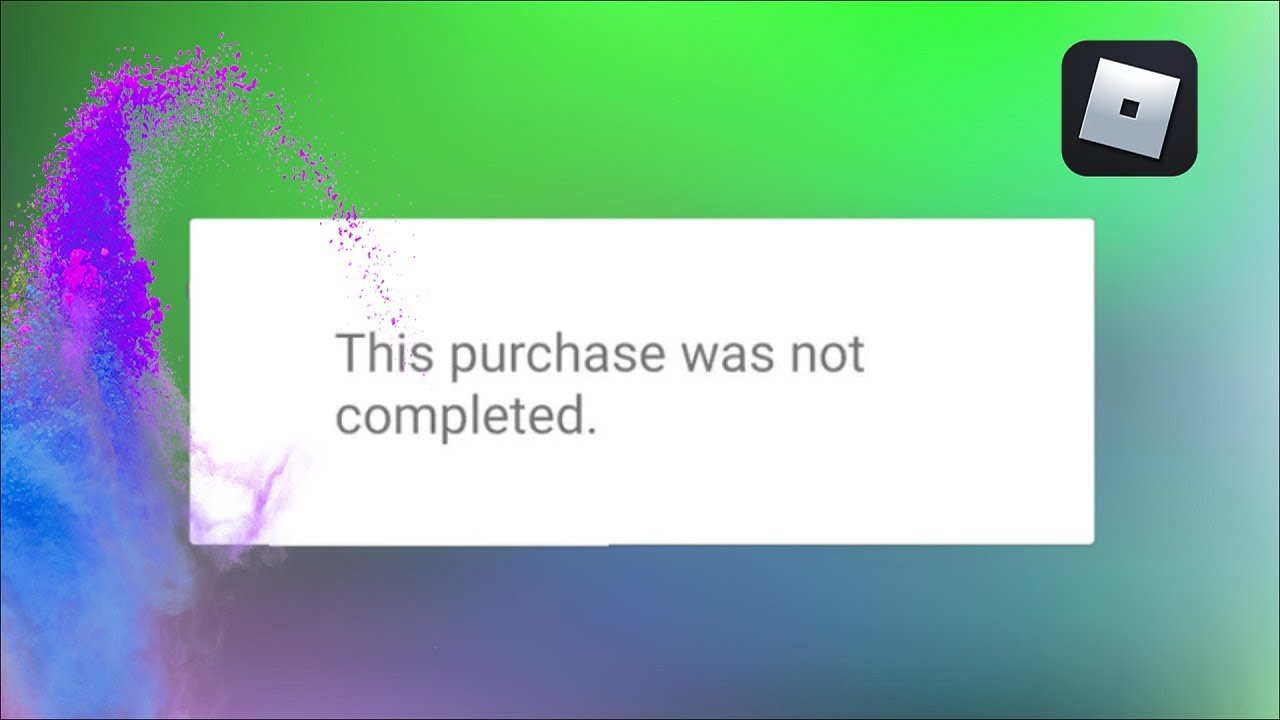Avez-vous rencontré un message d’erreur « Cet achat n’a pas été effectué » lors de l’achat de Robux sur de nouveaux comptes Roblox ? Vous vous demandez pourquoi ce type d’erreur apparaît et comment la résoudre ?
Si votre réponse est oui, ne paniquez pas car vous n’êtes pas seul. De nombreux utilisateurs ont signalé la même erreur et recherchent également des solutions.
Donc, dans cet article, je vais vous guider avec quelques solutions de contournement qui vous aideront à résoudre le problème. Cet achat n’a pas été effectué sur Roblox.
Pourquoi Roblox continue-t-il de dire que cet achat n’a pas été finalisé ?
Eh bien, plusieurs raisons empêchent les utilisateurs de finaliser leurs achats. Ici, j’en ai mentionné quelques-uns :
- Mauvaise connexion Internet
- Données d’application endommagées ou corrompues
- Compte non vérifié
- Problème avec le service Google Play ou l’appareil lui-même
- L’application Roblox est obsolète
Voici quelques causes courantes du message d’erreur et il est maintenant temps de passer en revue les correctifs.
Comment réparer cet achat n’a pas été effectué sur Roblox
Eh bien, le message d’erreur peut irriter n’importe qui, surtout lorsque vous ne savez pas quoi faire. J’ai donc discuté ici des meilleures façons de corriger l’erreur.
Solution 1 : vérifier la connexion Internet
La principale raison de l’erreur peut être une mauvaise connexion Internet. Lorsque votre téléphone ne reçoit pas une connexion solide , il peut vous afficher une erreur lors de l’achat de Robux . Par conséquent, vous devriez vérifier votre appareil pour cela.
Il est préférable d’effectuer un test de vitesse Internet pour connaître la vitesse actuelle et si elle est faible, résolvez-la. Redémarrez votre routeur ou passez du Wi-Fi aux données mobiles pour une meilleure expérience.
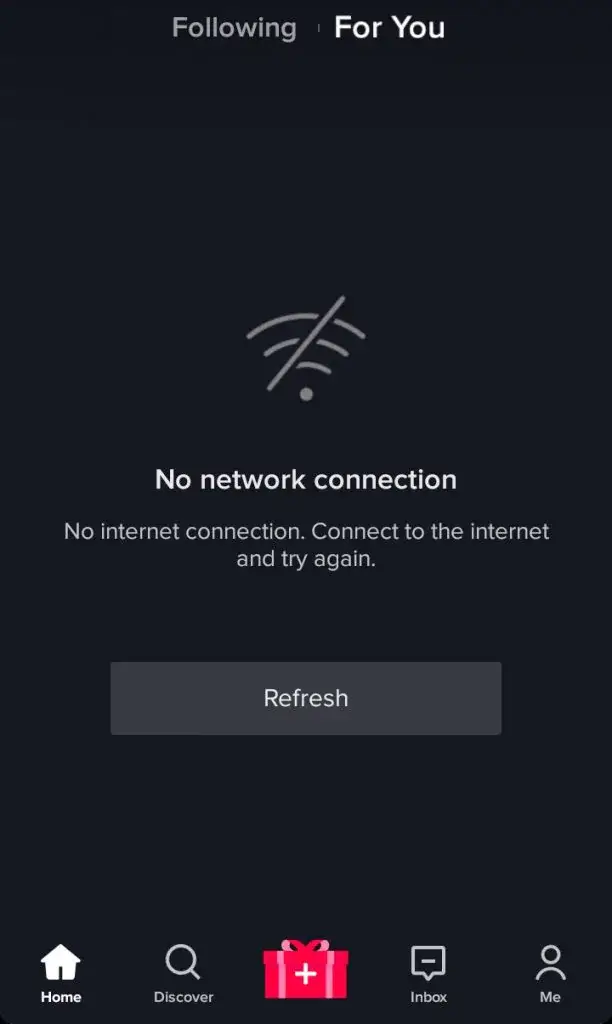
Solution 2 : Forcer l’arrêt de l’application Roblox
Si vous obtenez « cet achat n’a pas été effectué Roblox sur un nouveau compte », forcez la fermeture de l’application une fois. Ce processus réinitialisera complètement l’application et aidera à résoudre davantage le problème.
Voici ce qu’il faut faire :
- Tout d’abord, appuyez longuement sur l’application Roblox
- Ensuite, allez dans l’ option Informations sur l’application
- Ici, cliquez sur Forcer l’arrêt
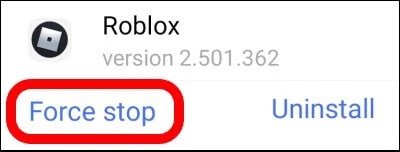
Une fois terminé, ouvrez à nouveau l’application et vérifiez si l’erreur est corrigée
Solution 3 : supprimer les données de l’application Roblox
Les données d’application corrompues peuvent également être l’un des responsables de l’erreur ou de l’achat. Cependant, si vous effacez les données et le cache de l’application, il est possible de sortir de l’erreur.
Suivez les étapes ci-dessous :
- Tout d’abord, allez dans Paramètres sur votre téléphone
- Maintenant, cliquez sur l’ option Applications
- Ici, choisissez l’ application Roblox
- Enfin, cliquez sur l’ option Effacer les données
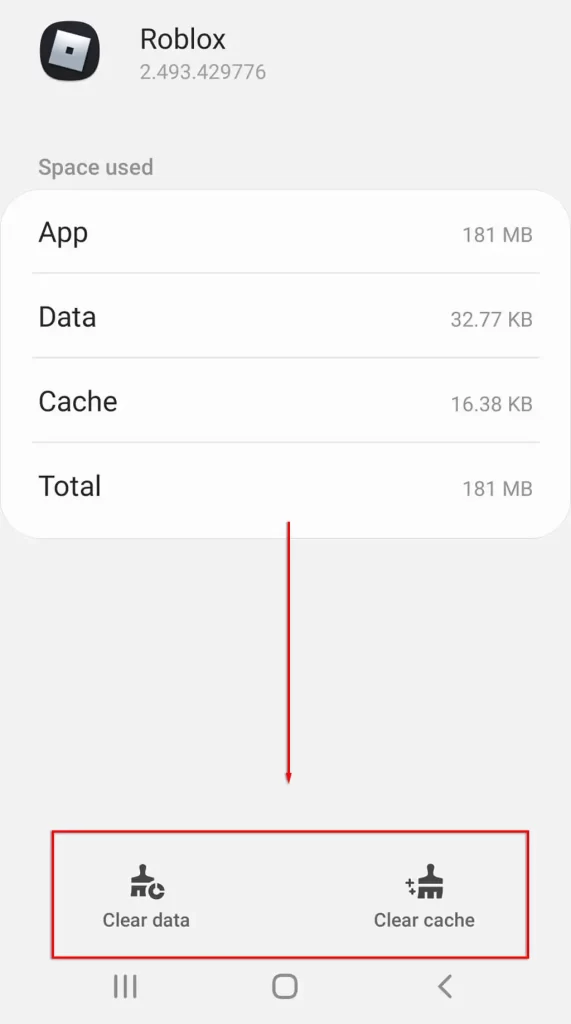
C’est ça.
Solution 4 : vérifiez votre compte pour vérification
Lorsque vous créez un nouveau compte, vous devez prouver que vous êtes un véritable utilisateur et non un robot. Pour cela, vous devez vérifier votre compte en associant votre adresse e-mail ou votre numéro de téléphone. Faire cette vérification peut aider à résoudre le problème et à finaliser leur achat.
Suivez les étapes ci-dessous :
- Tout d’abord, lancez l’ application Roblox sur votre téléphone
- Maintenant, cliquez sur l’ icône Menu
- Ici, cliquez sur Paramètres > Informations sur le compte
- Ensuite, appuyez sur les options « Ajouter un téléphone » et « Ajouter un e-mail » pour lier votre compte
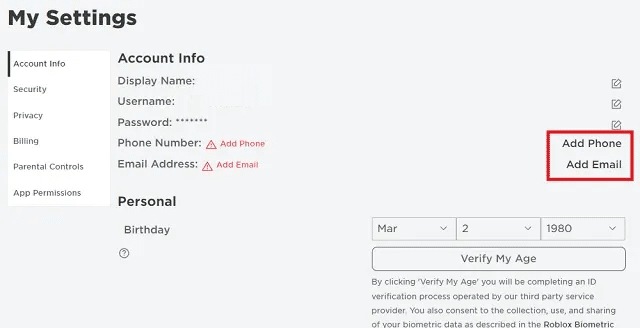
Enfin, fermez l’application et relancez-la
Solution 5 : vérifier la date et l’heure
Vous devez vérifier si les paramètres de date et d’heure sont corrects ou non. La plupart du temps, lorsque votre date et votre heure sont mal réglées, vous pouvez rencontrer une erreur d’achat non terminé.
donc suggéré de vérifier ce paramètre une fois en allant dans Paramètres > Système > choisissez Date et heure. Ici, vérifiez si la date et l’heure automatiques sont activées ou désactivées, puis activez-les.
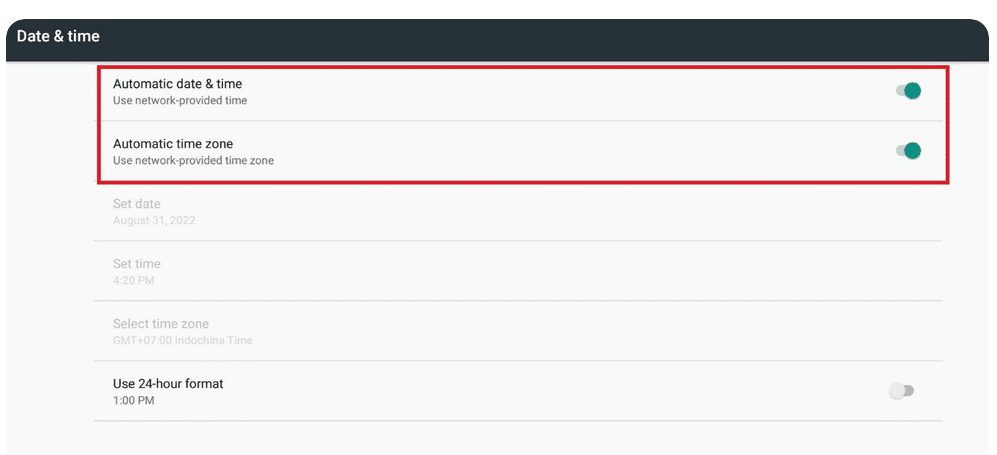
Solution 6 : utilisez un autre appareil pour acheter
Comme je vous l’ai dit plus tôt, la compatibilité de votre appareil est également l’un des facteurs qui peuvent conduire à « cet achat n’a pas été finalisé Roblox mobile ». Soit le problème du système d’exploitation peut vous faire souffrir, soit un problème avec le service Google Play.
Il est donc préférable d’essayer le même achat sur un autre appareil pour vérifier le problème.
- Tout d’abord, ouvrez n’importe quel navigateur sur votre PC
- Maintenant, ouvrez le site officiel de Roblox
- Ensuite, connectez-vous avec les détails de votre compte
- Entrez vos détails de paiement et essayez d’acheter
Si vous pouvez procéder à l’achat sans aucune erreur, il s’agit d’un problème de compatibilité de l’appareil.
Solution 7 : vérifier l’état du serveur Roblox
Lorsqu’il y a un problème du côté du serveur Roblox, vous ne pouvez pas non plus effectuer d’achat et pouvez recevoir un message d’erreur. Pour le confirmer, vous devez visiter le site Web Downdetector pour connaître l’état actuel.
Si des travaux de maintenance sont en cours ou s’ils sont en panne en raison d’autres problèmes, ce site Web vous le dira. Il vous suffit d’attendre un peu jusqu’à ce que le problème soit résolu.
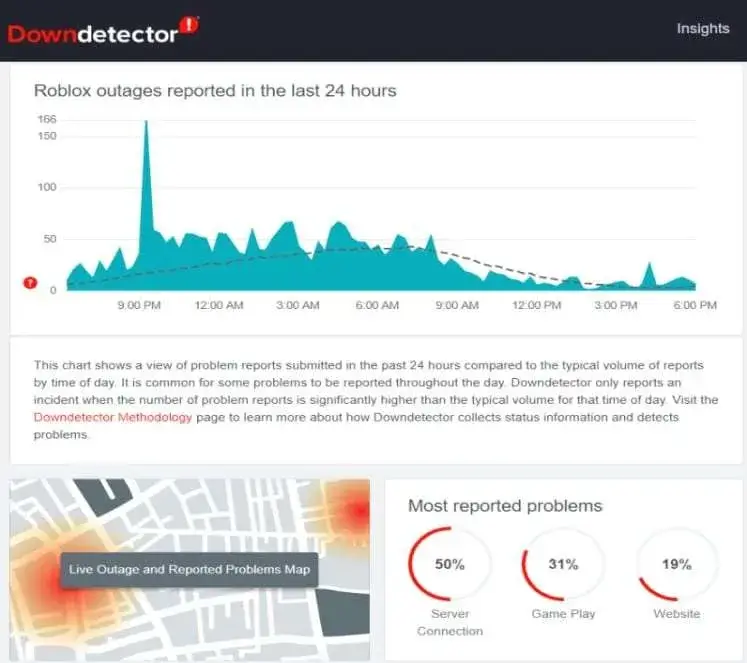
Solution 8 : attendez quelques jours
Une autre meilleure façon de corriger l’erreur et de pouvoir acheter avec succès sur Roblox est d’attendre quelques jours. De nombreux utilisateurs ont signalé qu’ils jouaient au jeu en continu et se faisaient des amis et qu’après cela, ils ont pu effectuer l’achat.
N’oubliez pas que la fonction d’achat peut prendre beaucoup de temps ou parfois, elle fonctionne même en 1 ou 2 jours. Vous devriez donc essayer différentes astuces pour résoudre le problème.
Solution 9 : mettre à jour l’application Roblox
Exécuter l’application sur une version obsolète peut également vous empêcher d’acheter sur l’application Roblox. L’ancienne version de l’application peut entraîner plusieurs problèmes et vous empêcher d’effectuer plusieurs tâches sur l’application.
Par conséquent, il vous est suggéré de vérifier et de mettre à jour l’application pour éviter toutes sortes de problèmes.
Suivez les étapes ci-dessous :
- Tout d’abord, ouvrez le Google Play Store sur votre téléphone Android
- Maintenant, recherchez l’application Roblox
- Si une option de mise à jour est disponible, cliquez sur l’ option Mettre à jour
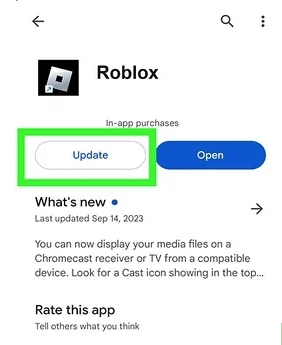
Après cela, essayez de faire un achat et voyez si cela fonctionne ou non.
Solution 10 : réinstaller l’application Roblox
Lorsque l’erreur « Cet achat n’a pas été effectué Roblox » n’est toujours pas résolue, il est temps de réinstaller l’application. Ce processus fonctionne la plupart du temps pour résoudre plusieurs erreurs et bugs.
Suivez les étapes mentionnées ci-dessous :
- Tout d’abord, ouvrez le Google Play Store sur votre téléphone
- Maintenant, cliquez sur l’ icône Profil > Gérer les applications et l’appareil
- Ensuite, ouvrez l’ onglet Gérer > sélectionnez l’ application Roblox > cliquez sur l’option Désinstaller
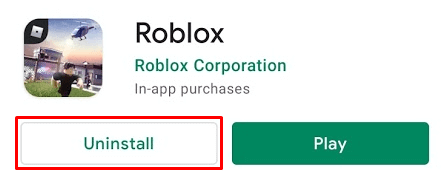
- Après cela, recherchez Roblox sur Google Play Store
- Enfin, cliquez sur l’ option Installer
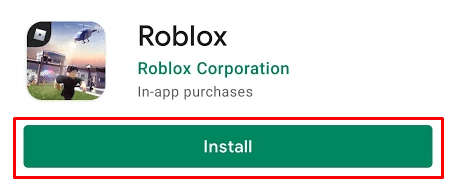
C’est ça.
Solution 11 : contactez l’équipe d’assistance Roblox
Enfin, lorsque l’erreur vous irrite toujours et que vous ne savez pas quoi faire, vous devriez alors faire appel à des professionnels. Vous devez contacter le support Roblox et leur parler du problème auquel vous êtes confronté.
Il existe plusieurs façons de contacter le service client Roblox par appel téléphonique, par e-mail ( info@Roblox.com) ou via le site Web.
Voici comment contacter le support via le site Web :
- site officiel, puis connectez-vous
- Maintenant, entrez vos identifiants de connexion
- Ensuite, choisissez un type d’appareil comme un téléphone/ordinateur portable, puis appuyez sur Catégorie d’aide.
- Ici, décrivez en détail l’erreur à laquelle vous êtes confronté
- Enfin, cliquez sur l’option Soumettre
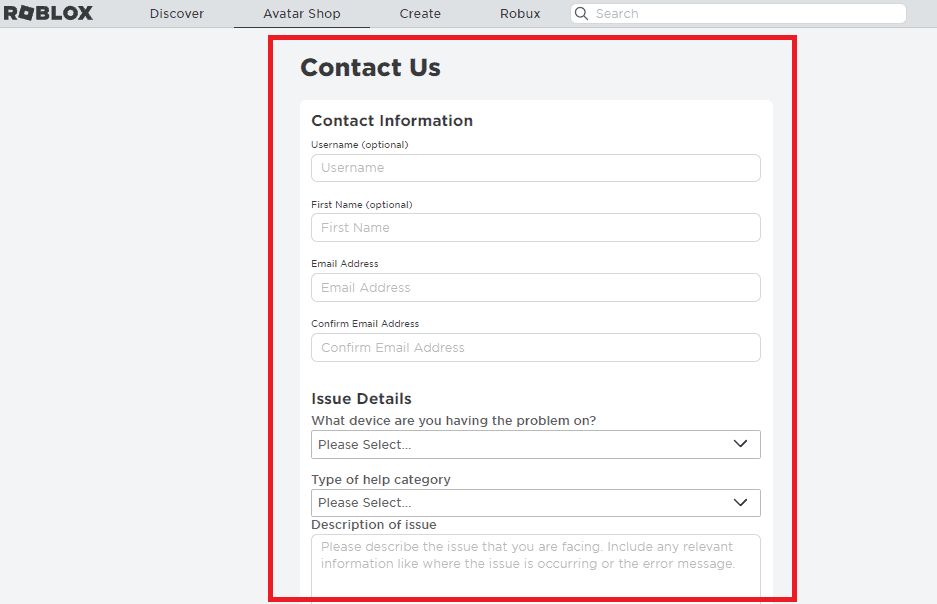
Conclusion
Cet article se termine ici et j’espère que vous avez suivi les méthodes pour corriger « cet achat n’a pas été finalisé » Roblox mobile. L’erreur que j’ai essayé de résoudre ici peut avoir diverses raisons. Si vous rencontrez également la même erreur lors de l’achat, suivre les correctifs ci-dessus vous aidera à vous en débarrasser.
De plus, si vous avez des suggestions ou des questions, déposez-les dans la section commentaires ci-dessous.
Sophia Louis is a professional blogger and SEO expert. Loves to write blogs & articles related to Android & iOS Phones. She is the founder of fr.android-ios-data-recovery.com and always looks forward to solve issues related to Android & iOS devices